Quanto mais fórmulas você souber usar no Planilhas Google, melhor. Por exemplo, você nunca sabe quando precisará traduzir algo para outro idioma, portanto, aprendendo como fazer isso agora, você não perderá tempo aprendendo mais tarde. A boa notícia é que a fórmula é fácil de seguir e, mesmo que você esteja com pressa, é algo que você pode fazer.
Como usar a fórmula do Google Tradutor no Planilhas
Ao inserir a fórmula, há três coisas que você precisa ter em mente. Você precisará adicionar a célula que deseja traduzir. Em seguida, você precisará adicionar o idioma de origem, seguido do idioma de destino. Por exemplo, se na Célula A1 você adicionou o texto: Tudo bem? E você quer que o Planilhas Google traduza isso para o espanhol. Para traduzir o texto, você precisará começar a digitar =GOOGLETRANSLATE. Assim que você digitar as primeiras letras, a fórmula aparecerá e você precisará clicar nela.
Depois de inserir a fórmula, certifique-se de que ela tenha um parêntese de abertura, seguido da célula com o texto que deseja traduzir. Você pode inserir a célula manualmente ou clicar na célula. Certifique-se de que as vírgulas e aspas sejam colocadas nos lugares corretos. Por favor, olhe a imagem abaixo para ver onde eles são colocados. Depois de verificar se tudo está onde deveria estar, pressione enter e seu texto deve ser traduzido automaticamente.
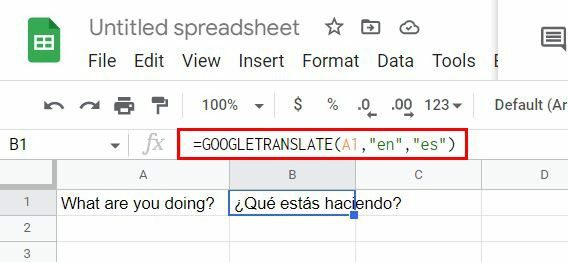
Se você quiser refrescar sua memória com a disposição da fórmula, clique na célula onde está o texto traduzido. No topo, você deve ver a fórmula. Você também pode ver mais informações explicando a fórmula se clicar nela.
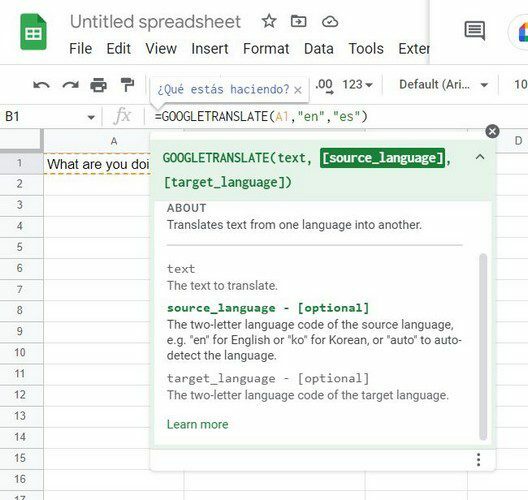
Na fórmula acima, o Planilhas Google traduziu do inglês para o espanhol. Mas vamos ver como você pode tornar a fórmula configurável automaticamente. Lembre-se de que você pode adicionar a fórmula acessando a guia Inserir na parte superior > Função > Google > Google Tradutor.
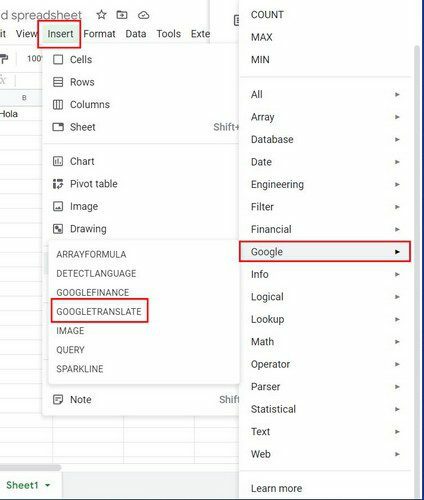
Como aplicar a fórmula a outras células instantaneamente
Digamos que você tenha outras células às quais deseja aplicar a mesma fórmula. Não se preocupe; você não precisa copiar e colar a fórmula em todas as células. Você tem texto em espanhol e inglês em seu arquivo do Planilhas Google e deseja traduzi-lo para o francês. Depois de inserir o texto, você deseja traduzi-lo para o francês (usando o francês como exemplo); selecione a célula onde você tem a fórmula que traduziu a primeira frase para o francês e arraste-a para que as células abaixo dela sejam selecionadas. Assim que você soltar, todas as células vazias serão preenchidas com o texto traduzido.
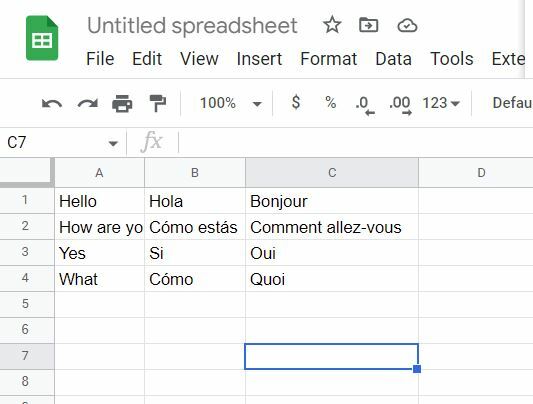
Há outro idioma que você pode usar para identificar um idioma. Em uma célula vazia, comece a digitar =DETECTLANGUAGE. Quando a opção aparecer, clique nela e depois clique na célula que possui o idioma que você deseja identificar. Na célula que você digitou, a fórmula será substituída pelas iniciais do idioma.
Conclusão
Existem tantos idiomas por aí que, mais cedo ou mais tarde, você precisará de ajuda para identificá-los. Graças a uma fórmula do Planilhas Google, você pode identificá-los rapidamente. Além disso, aplicar a fórmula a todas as células que você deseja traduzir é desnecessário. Mesmo que você seja novo no Planilhas Google, usar a fórmula do Google Tradutor é uma tarefa fácil. Quantos idiomas você está adicionando ao seu arquivo do Planilhas Google? Compartilhe seus pensamentos nos comentários abaixo e não se esqueça de compartilhar o artigo com outras pessoas nas redes sociais.